win7如何关闭防火墙服务 win7在哪关闭防火墙
更新时间:2024-04-03 11:23:20作者:jkai
在使用win7操作系统的小伙伴们中,防火墙服务是一个重要的安全特性,它可以帮助保护电脑不受未经授权的访问和恶意软件的侵害。然而,有些小伙伴在特定情况下可能需要关闭防火墙服务,对此win7在哪关闭防火墙呢?下面小编就教大家win7如何关闭防火墙服务,快来学习一下吧。
具体方法
1.首先在电脑的右下角点击网络连接的图标,然后右击打开“网络和共享中心”;
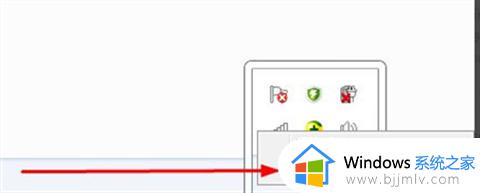
2.在新的界面点击左下角的“windows 防火墙”;
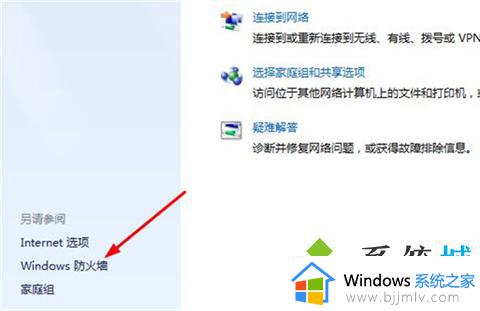
3.进入防火墙管理界面后,点击左侧的“打开或关闭windows防火墙”;
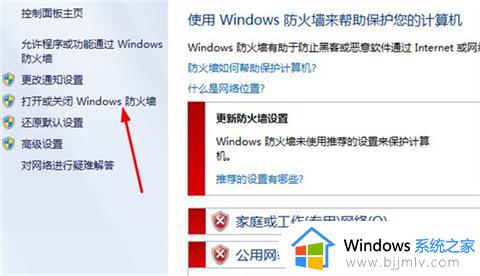
4.将关闭防火墙选项都勾选上,最后点击确定保存即可。
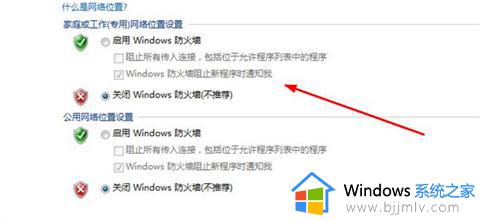
win7防火墙在哪里关闭方法二、
1.点击桌面左下方开始图标,然后点击右边的控制面板;
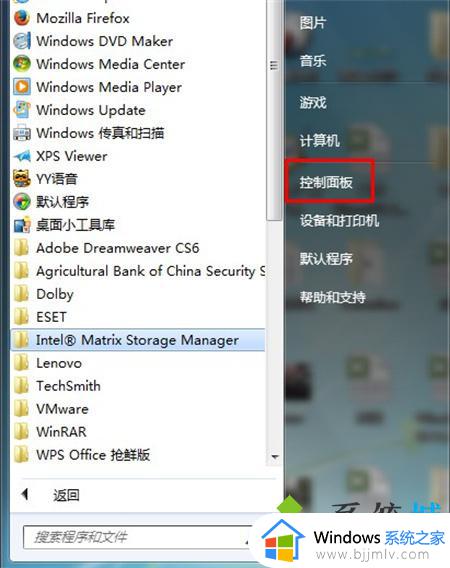
2.打开控制面板后,点击选择“系统和安全”;
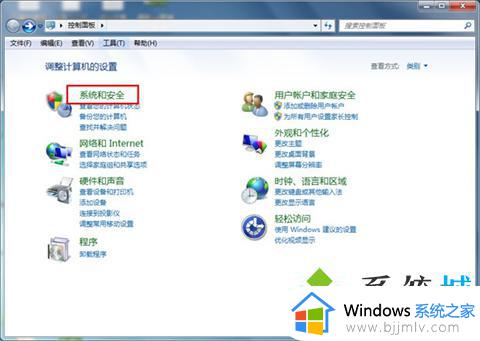
3.进入系统和安全界面后,打开“windows防火墙”;
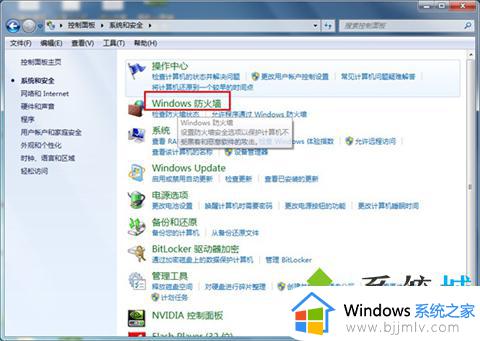
4.在windows防火墙界面左边,打开“打开或关闭windows防火墙”;
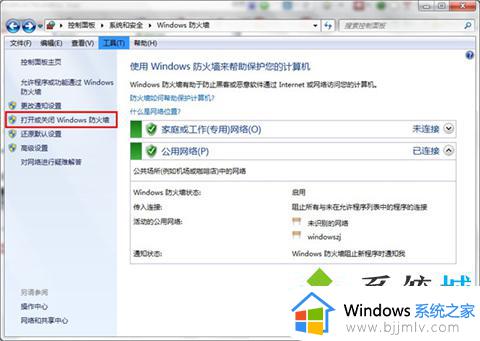
5.最后在“家庭或工作(专用)网络位置设置”和“公用网络位置设置”选项中选择关闭windows防火墙即可。
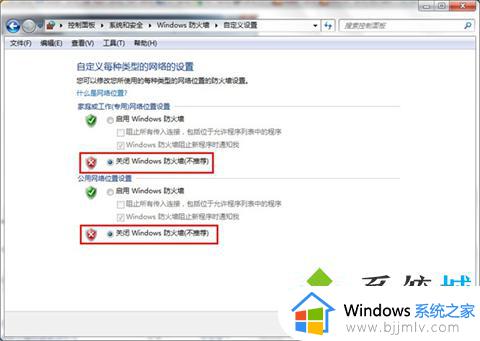
以上全部内容就是小编带给大家的win7关闭防火墙服务方法详细内容分享啦,小伙伴们如果你们也不知道怎么操作的话,就快点跟着小编一起来看看吧。
win7如何关闭防火墙服务 win7在哪关闭防火墙相关教程
- win7防火墙在哪里设置关闭 win7系统如何关闭防火墙设置
- 电脑防火墙在哪里设置关闭win7 怎么设置关闭电脑防火墙win7
- win7系统如何关闭防火墙设置 win7怎么关闭防火墙设置
- win7关闭防火墙怎么操作 win7电脑如何关闭防火墙
- win7 关闭防火墙的图文教程 win7怎么关闭防火墙
- windows7关闭防火墙怎么关 如何关闭windows7防火墙
- windows7如何关闭防火墙 怎么关闭windows7防火墙
- win7系统防火墙怎么关 如何关win7电脑防火墙
- win7打开防火墙服务的方法 怎么开防火墙win7
- win7关闭防火墙后重启又自动打开怎么办 win7防火墙关闭后开机自动打开如何解决
- win7系统如何设置开机问候语 win7电脑怎么设置开机问候语
- windows 7怎么升级为windows 11 win7如何升级到windows11系统
- 惠普电脑win10改win7 bios设置方法 hp电脑win10改win7怎么设置bios
- 惠普打印机win7驱动安装教程 win7惠普打印机驱动怎么安装
- 华为手机投屏到电脑win7的方法 华为手机怎么投屏到win7系统电脑上
- win7如何设置每天定时关机 win7设置每天定时关机命令方法
win7系统教程推荐
- 1 windows 7怎么升级为windows 11 win7如何升级到windows11系统
- 2 华为手机投屏到电脑win7的方法 华为手机怎么投屏到win7系统电脑上
- 3 win7如何更改文件类型 win7怎样更改文件类型
- 4 红色警戒win7黑屏怎么解决 win7红警进去黑屏的解决办法
- 5 win7如何查看剪贴板全部记录 win7怎么看剪贴板历史记录
- 6 win7开机蓝屏0x0000005a怎么办 win7蓝屏0x000000a5的解决方法
- 7 win7 msvcr110.dll丢失的解决方法 win7 msvcr110.dll丢失怎样修复
- 8 0x000003e3解决共享打印机win7的步骤 win7打印机共享错误0x000003e如何解决
- 9 win7没网如何安装网卡驱动 win7没有网络怎么安装网卡驱动
- 10 电脑怎么设置自动保存文件win7 win7电脑设置自动保存文档的方法
win7系统推荐
- 1 雨林木风ghost win7 64位优化稳定版下载v2024.07
- 2 惠普笔记本ghost win7 64位最新纯净版下载v2024.07
- 3 深度技术ghost win7 32位稳定精简版下载v2024.07
- 4 深度技术ghost win7 64位装机纯净版下载v2024.07
- 5 电脑公司ghost win7 64位中文专业版下载v2024.07
- 6 大地系统ghost win7 32位全新快速安装版下载v2024.07
- 7 电脑公司ghost win7 64位全新旗舰版下载v2024.07
- 8 雨林木风ghost win7 64位官网专业版下载v2024.06
- 9 深度技术ghost win7 32位万能纯净版下载v2024.06
- 10 联想笔记本ghost win7 32位永久免激活版下载v2024.06